Mission Control 虽然从字面上翻译过来是任务控制, 但其实用起来更像是虚拟桌面。你可以按键盘上的F3 激活这个功能, 或者使用触控板手势 , 四指向上滑动就可以激活。 还或者将程序窗口拖拽到屏幕的最上面后稍作停留。
在屏幕的最上方就是虚拟桌面的小窗口预览, 直接点击小窗可以切换到相应的虚拟桌面。 或者你可以使用手势在虚拟桌面中切换。四指左右在触控板上滑动就可以在虚拟桌面中左右选择临近的虚拟桌面。
点击最上方左侧的加号就可以增加虚拟桌面, 在实际使用中, 我很经常将浏览器 qq等在第一个虚拟桌面上, 而将文字工作等不常用的比如邮件等放在第二个桌面上。这样你可以更充分的利用整个窗口区域。而这些程序窗口又不会互相干扰。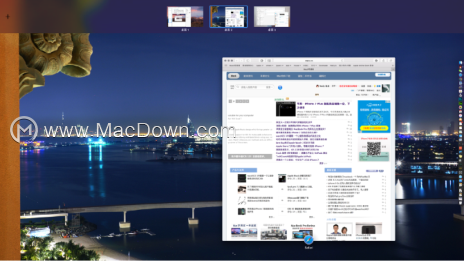
鼠标移动到虚拟桌面左上角可以关闭虚拟桌面, 此时在虚拟桌面上的程序将会自动合并到其他虚拟桌面上。
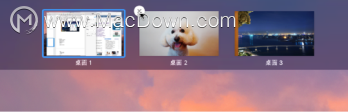
当激活虚拟桌面的时候, 你可以直接将现在桌面上的程序窗口移动到其他虚拟桌面, 或者直接创建全屏应用程序界面。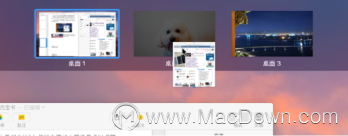
以上就是小编为大家带来的“Mac调度中心Mission Control 与虚拟桌面详解”的全部内容,更多精彩文章,详细教程,请关注Macdown.com网站。
攻略专题
查看更多-

- 《少年西游记2》白居易技能介绍
- 188 2025-02-24
-

- 《一亩田》下架商品方法
- 193 2025-02-24
-

- 《翻滚吧天神》系别通用阵阵容搭配攻略推荐
- 83 2025-02-24
-

- 《原神》丽莎阵容搭配推荐
- 178 2025-02-24
-

- 《原神》丽莎圣遗物词条选择推荐
- 187 2025-02-24
-

- 《光合战队》技能搭配攻略
- 203 2025-02-24
热门游戏
查看更多-

- 快听小说 3.2.4
- 新闻阅读 | 83.4 MB
-

- 360漫画破解版全部免费看 1.0.0
- 漫画 | 222.73 MB
-

- 社团学姐在线观看下拉式漫画免费 1.0.0
- 漫画 | 222.73 MB
-

- 樱花漫画免费漫画在线入口页面 1.0.0
- 漫画 | 222.73 MB
-

- 亲子餐厅免费阅读 1.0.0
- 漫画 | 222.73 MB
-






